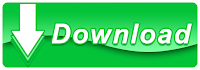Esquema Memory card PSX no PC MCMania v1.2
Esquema Memory card PSX no PC MCMania v1.2
O MCMania é um Gerenciador de Memory Cards de Playstation, permitindo a você copiar seus saves que estão no memory card para o computador e vice-versa. É possível, inclusive, recuperar jogos deletados acidentalmente no memoy card.
Com o MCMania você pode trocar saves com seus colegas pela internet, gravá-los no memory card e jogar no Playstation!
Livre-se daquela pilha de Memory Cards! Nunca mais compre Memory Cards. Passe-os todos para o seu PC com o MCMania!!! Junto com ele vem o manual que explica passo a passo como construir o cabo que você ligará o Memory Card na porta paralela do PC totalmente em português!
Você poderá ver os ícones dos jogos salvos, sejam eles estáticos ou dinâmicos, bem como salvá-los no formato .ICO e usá-los como quiser!
O amigo Alexandre Watanabe criou um dispositivo para ser usado com o MCMania chamado "MCMania BOX". Entre no site http://www.mcmaniabox.kit.net/ para mais detalhes e informações sobre como adquirir um.
O MCMania é compatível com QUALQUER versão do Windows! :D
Clique AQUI baixe a última versão!
Este e o esquema para Criar o cabo:
Converta saves do MCMania para emuladores de PSX:
Você gostaria de jogar os saves que estão no seu Memory Card no emulador de PSX do seu PC? Gostaria de transferir os saves do seu emulador preferido de PSX para o seu Memory Card e então jogá-los no seu PSX?
Este e o programa que vc precisa!!!
Clique Aqui e baixe o freeware MemManager!
TUTORIAL CRIANDO TEMAS PARA PS3
TUTORIAL CRIANDO TEMAS PARA PS3
PS3 Theme Builder
Abra o PS3 Theme Builder e clique em Novo tema (Ctrl + N). Uma janela será exibida como a abaixo:
Escolha “Criar um novo tema a partir do zero” ou “Copiar um tema existente” e digite o nome do tema no campo abaixo. É assim que o arquivo do tema será salvo.
Selecionar “Copiar um tema existente” duplicará o arquivo .XML do tema que você procurar (como sample.xml contido nos arquivos de tema de amostra acima).
Para este tutorial, selecione "Criar um novo tema a partir do zero" e nomeie o que quiser. Clique OK.
Depois, deve ficar assim:
Em Nome do tema, na parte superior, digite o nome do tema novamente. Este é o nome que aparecerá no PS3
Para Autor, digite seu nome (a quem o crédito deve ser concedido)
Para Gênero, digite o tipo de tema (Abstrato / Arte / Design, Carros / Transporte, Jogos, etc.)
Para URL, insira um site, de preferência http://www.bestps3themes.com
Para Versão, coloque a versão do tema
No campo de comentário, insira uma descrição para o tema
Deixe Padrão marcado para a parte Idioma. Se você deseja que seu tema suporte vários idiomas, selecione e marque outros idiomas e insira as informações acima novamente. Se o tema suportar apenas um idioma, deixe apenas Padrão marcado.
Aqui está um exemplo de como deve ser agora:
(Por favor, não dê um nome à sua amostra de tema!)
Agora mude para a guia Ícones, Cores, Fontes na parte superior.
Depois de criar ou baixar alguns ícones, você precisará combiná-los com o ícone correspondente. Qual ícone é o que é bastante autoexplicativo. Qualquer ícone deixado em branco aparecerá como o original. Os ícones devem ter 128 × 128 pixels no formato PNG de 32 bits.
Ícones do menu principal:
Ícones do submenu:
O quadro da janela de notificação que é exibida na seção superior direita da tela quando você recebe uma mensagem, entra / sai, etc., também pode ser personalizado.
O tamanho da janela de notificação mudará dependendo do que está sendo exibido dentro. Use a imagem abaixo para ajudar a preparar sua janela de notificação. A imagem deve ter 64 × 64 pixels no formato PNG de 32 bits.
Para Cor do tema, clique na cor que deseja que apareça quando nenhum papel de parede estiver definido (onda padrão). Marrom (cor 11) é mostrado acima.
Para Fonte, escolha entre Original, Arredondado ou Pop.
Para cada um dos ponteiros (opcional), procure um ícone de ponteiro personalizado. Os ponteiros devem ter 48 × 48 pixels no formato PNG de 32 bits. Em seguida, ajuste as coordenadas do ponteiro X e do ponteiro Y para que o quadrado preto fique alinhado com a ponta da seta.
Existem seis estados de ponteiro:
Seta - estado normal
Dedo - Em um objeto que pode ser clicado
Clique - Clicando
Caneta - em um objeto em que o texto pode ser inserido
Mão - Em um objeto que pode ser arrastado
Agarrar - Arrastar
Quando você terminar esta parte, aqui está outro exemplo de como deve ser:
Mude para a guia Fundos, está quase pronto.
Clique em "Adicionar um novo conjunto de plano de fundo" para o número de fundos que desejar. Você pode ter até 16. Se você não tiver fundos, a onda padrão será mostrada. Quando existem várias imagens de fundo, as imagens mudam aleatoriamente.
Depois de adicionar seus conjuntos de plano de fundo, clique em "Procurar plano de fundo em HD" e selecione o papel de parede que deseja usar.
Faça o mesmo em "Procurar fundo SD"
Repita as duas etapas acima para cada conjunto de plano de fundo que você adicionou
Para cada imagem de fundo, é necessária uma resolução HD e SD. Os tamanhos de imagem apropriados são os seguintes:
Para resolução HD: 1920 × 1080
Para resolução SD: 640 × 480
As imagens devem estar no formato JPEG, com menos de 1 MB, caso contrário, o plano de fundo pode não aparecer.
Aqui está um exemplo disso agora (3 conjuntos de plano de fundo mostrados):
Para garantir que os ícones e os fundos estejam corretos, clique no botão Test Drive na parte inferior para simular o XMB do PS3. Uma janela como essa aparecerá.
Em Ícone de tema, procure um ícone de tema. Este é o ícone que aparecerá na frente do nome antes de você selecionar o tema no PS3.
Além disso, você pode fornecer um ícone de autor (opcional). Isso aparecerá ao visualizar informações sobre o tema no PS3.
Exemplo:
Em seguida, clique em Gerar visualização. Uma janela como essa deve aparecer:
Em seguida, selecione o estilo de visualização que você deseja que apareça na imagem de visualização. Escolha entre Barra de mídia Xross, XMB expandido, Playstation 3 (PS3) ou Linha inicial. A imagem no lado direito da janela lhe dará uma idéia da aparência de cada estilo.
Se você estiver usando planos de fundo, selecione o conjunto de plano de fundo que deseja que apareça na visualização. Agora clique em Gerar na parte inferior.
Outra janela deve aparecer:
Clique na parte inferior, onde diz: "Clique aqui para salvar a visualização e fechar". A janela será fechada e retornará à janela Gerar visualização. Feche este também.
Agora você deve estar de volta à guia Informações do tema. Salve o tema e clique em Criar tema na parte inferior.
Se tudo correr bem, deve-se dizer Parabéns, o tema agora está completo! Abra a pasta PS3ThemeBuilderV2.13 e vá para a pasta Temas. Abra a próxima pasta (deve ser o nome do seu tema) e, dentro, haverá um arquivo .p3t (o arquivo de tema do PS3).
done.
Press <Enter> key...
Você precisará instalar este tema no seu PS3. Use as instruções abaixo.
- Prepare uma mídia de armazenamento, como um Memory Stick Duo ou um dispositivo USB.
- Crie uma pasta chamada “PS3? (sem as aspas) na mídia de armazenamento e crie uma subpasta chamada “TEMA” (deve estar em maiúscula, novamente, sem as aspas) dentro dessa pasta.
- Copie o tema que você criou (.p3t) para a subpasta “TEMA” na mídia de armazenamento.
4. Insira a mídia de armazenamento no sistema PS3.
5. No XMB (Xross Media Bar), vá para
 (Configurações)>
(Configurações)> Configurações de tema(Configurações do tema)> [Tema] e selecione [Instalar].
Configurações de tema(Configurações do tema)> [Tema] e selecione [Instalar].6. Selecione o tema que você acabou de criar.
Após a conclusão da instalação, vá para
 (Configurações)>
(Configurações)>  Configurações de tema(Configurações do tema)> [Tema] novamente e selecione o tema.
Configurações de tema(Configurações do tema)> [Tema] novamente e selecione o tema.
Links Para Download
Download: Instalação completa do PS3 Theme Builder 2.5 (12.22 MB)
Download: Arquivos de tema de exemplo (2.0 MB)
Download: p3tcompiler atualizado (Inclui arquivos de tema de amostra 2.40, 5,0 MB) )
Se Você Gostou Compartilhe Comente
OPL 1750 PS2
Novo OPL 1750
Veja as novidades e Baixe!
Nova versão do OPL, quase um mês depois recebemos mais uma versão com alguns ajustes e atualizações interessantes, porém não há recursos novos e nem melhoria de compatibilidade.
O pacote ja vem com a tradução e com os arquivos nas pastas e nomes corretos para melhor funcionamento com Matrix.
Download
Se Você Gostou Compartilhe Comente
ADAPTAÇÃO DE JOYSTICK DE PLAYSTATION PARA USO EM PCS
ADAPTAÇÃO DE JOYSTICK DE PLAYSTATION PARA USO EM PCS
Andrey Capella Feijó
Parte 4: Anexos
O BoaDica não se responsabiliza por problemas advindos de erros na execução deste projeto. Só deve ser tentado por quem possui algum conhecimento técnico, sabendo o que está sendo feito.
Se você tem um PlayStation e um PC, e não tem nenhum pad para PC, ou simplesmente os que tem no mercado são demasiadamente caros e os que tem preços acessíveis não são bons agora você tem uma grande opção. Conecte seu pad de PlayStation (qualquer um) no seu PC conservando TODA a sua funcionalidade graças ao excelente driver DirectPad.
Clique AQUI para ir para a parte 3 desta dica (Software/Drivers)
Parte 4: Anexos
Anexo1: Como conectar mais um pad de PlayStation a mesma porta paralela.
Vou explicar agora como colocar um segundo pad de PlayStation. Este segundo terá uma funcionalidade absoluta (ou seja irá funcionar todos os botões e inclusive o force-feedback).
Primeiro compre outro cabo de extensão e com um pouco de habilidade solde todos os cabos ao DB 25 da mesma maneira que fez com o primeiro pad exceto os cabos que iriam ser soldados aos pinos 10 e 12 do DB 25. Vamos substituir estas conexões desta maneira.
O cabo que iria ao pino 10 do DB 25, solda-lo ao pino 13
O cabo que iria ao pino 12 do DB 25, solda-lo ao pino 15
Como já disse sobre os demais cabos, solda-los aos pinos correspondentes.
Se você necessita de um esquema, aqui tem um:
As conexões pontilhadas e os números em vermelho do DB-25 correspondem as
variações a respeito do esquema original. Presta atenção a estes caminhos.
Se for usar FORCE FEEDBACK® em ambos os pads, deveria colocar
os 9 V um em cada pad
Agora o que tem que fazer é mudar o ID do DirectPad para 2. Se uma vez conectado não funcionar nenhum dos dois pads, é possível que a porta paralela do seu PC não seja capaz de alimentar os dois pads e você necessitará utilizar uma fonte de alimentação de 5 v externa.
Anexo2: Como arrumar os 9v e os 5v do próprio PC.
Antes de mais nada, veja se tem um conector de alimentação da fonte de alimentação livre, eles são aqueles que servem para conectar o CD-ROM, HD, etc.. São parecidos com estes.
Veja que as cores devem coincidir. Se não tem nenhum, isso significa que você deve ter um conector ocupado com gravador de CD, um ZIP ou um segundo HD. Neste caso você pode comprar um acessório que divide um conector em dois, só que você arriscará a colocar a fonte de alimentação em sobrecarga.
Pode ver que o cabo vermelho(+) lhe dá os 5v. Conecte os cabos diretamente nos orifício do conector da fonte para retirar os 5v se a porta paralela não for capaz de proporciona-lo.
Se você necessita dos 9v vamos obtê-lo do cabo amarelo(+). Não estou equivocado, são 12v, só que para isso iremos usar um regulador L7809CV:
que transformará os 12 em 9v. Para isso conecte os cabos desta maneira.
E ai está os 9v.
Anexo3:Alguns problemas e dúvidas nas montagens:
Bom. Parece que existe alguns problemas com a montagem. O mais comum é que não funcione absolutamente nada do pad (e já vimos que tudo está correto). Eu mesmo já me deparei com isso em 1 PC dos 17 que eu já testei o invento. Se trata de um PC não muito novo (um Pentium 100 com placa FX).
Problema1: Não funciona nada na janela de configuração do driver.
Estes são os sintomas: Uma vez tudo conectado (não importa se seja dual-shock ou não), comprovamos que na janela de configuração do driver nada funciona nenhum botão e nenhum direcional.
O direcional digital (a cruz) funciona, ao pressionar o botão para poder usar o controle analógico, a luz acende por décimos de segundo e logo depois apaga. Ou simplesmente a luz não acende.
Causa: A porta paralela do PC não é capaz de proporcionar a voltagem necessária (5v).
Solução1: Alimentar o pad com os 5v mediante a uma fonte de alimentação externa (a segunda é só se estivermos utilizando o force-feddback).
Solução2: Esta solução é complementar a primeira. Se depois de alimentar os 5v não funcionar nada (exceto o botão ANALOG que agora liga) você deverá fazer uma pequena modificação nas conexões. Simplesmente tire o diodo que está no pino 9 do DB 25 e solde diretamente um cabo que vai estar conectado ao que já está soldado ao outro estremo dos outros 4 diodos. Este é o esquema alternativo.
Problema 2: O pad funciona perfeitamente na propriedades do directpad só que em alguns jogos não funciona.
Este é o sintoma: Na janela de configuração todos os botões respondem perfeitamente só que em alguns jogos não funciona nada ou então só funciona os botões do pad digital ou só os botões do pad analógico.
Causa: O jogo não está preparado para o tipo de entrada que proporciona o directpad.
Solução: Na janela de configuração trocar o tipo de controlador (Controller Type) por PSX digital se quiser usar o controle digital. Se quiser usar o controle analógico escolha PSX Left Analog ou PSX Right Analog.
Problema3: O pad funciona perfeitamente só que alguns jogos não o detecta e não funciona nada.
Este é o sintoma: O pad não responde no jogo, a não ser fora do jogo você vai a opções de jogos do painel de controle e tudo parece estar correto.
Causa: O jogo não inicializa corretamente o pad.
Solução: Antes de executar o jogo vai nas opções de jogos e clique nas propriedades do driver e aperte todos os botões do pad e depois execute o jogo.
Problema4: Ao instalar o driver me aparece a típica tela azul do windows que me avisa de que algo está errado.
Este é o sintoma: Tela azul e impossibilidade de iniciar o windows.
Causa: Tem algum driver de outro dispositivo de jogo com o driver proprietário que está causando conflito com o DirectPad.
Solução: A única solução que existe é entrar no modo de segurança, desinstalar o driver e tentar outro driver.
CONCLUSÃO:
Esta dica realmente é um grande quebra-galho para os que gostam de jogos, mas pode gerar também várias dúvidas, necessidade de informações, etc.
Half Life 2 – Dicas, Truques e Códigos!
Half Life 2 é a seqüencia do famoso Half Life, jogo que trás consigo a versão do Counter Strike. Com a continuação veio o Counter Strike Source, uma versão melhorada do CS. Neste post vamos ficar apenas com algumas dicas para o Half Life 2.
Primeiramente você precisa habilitar o cheat mode para inserir as manhas. Siga os seguintes passos: a) Clique com o botão direito no atalho; b) vá em Propriedades e c) adicione -console ao fim do campo destino, sem apagar o restante, como no exemplo: “C:/Arquivos de Programas/Half-Life 2/hl2.exe -steam -console
Agora basta usar ~ para abrir o console e inserir os códigos:
sv_cheats 1
Para ativar as manhas;
noclip
Pelo lado do servidor, você pode atravessar paredes;
viewmodel_fov X
Para alterar o tamanho da arma que está sendo carregada (54 = padrão);
impulse 101
Obter todas as armas;
air_density X
Alterar a densidade do ar;
npc_create
Para poder criar um NPC;
npc_create_aimed
Cria um outro NPC longe da mira do jogador;
Hurtme X
Para causar danos a um jogador;
maps Displays
Ver uma lista com os mapas;
+mlook
Para ativar a visão do mouse;
thirdperson
Para ter visão em Terceira pessoa;
firstperson
Para ter a visão em Primeira Pessoa;
give X
Obter arma, objeto ou munição da lista:
Munição
Ammo_357
Ammo_9mmAR
Ammo_9mmbox
Ammo_9mmclip
Ammo_Argrenades
Ammo_Buckshot
Ammo_Crossbow
Ammo_Egonclip
Ammo_Gaussclip
Ammo_Glockclip
Ammo_MP5clip
Ammo_MP5grenades
Ammo_RPGclip
Itens
Item_airtank
Item_antidote
Item_battery
Item_healthkit
Item_longjump
Item_security
Item_sodacan
Item_suit
Armas
Weapon_357
Weapon_9mmAR
Weapon_9mmHandgun
Weapon_Crossbow
Weapon_Crowbar
Weapon_Egon
Weapon_Gauss
Weapon_Glock
Weapon_Handgrenade
Weapon_Hornetgun
Weapon_MP5
Weapon_Python
Weapon_QuantumDestabilizer
Weapon_RPG
Weapon_Satchel
Weapon_Shark
Weapon_Shotgun
Weapon_Tripmine
Para todas entre com impulse 76 Grunt-O-Matic;
God
Modo Deus pelo servidor;
notarget
Os NPC ficam invisíveis;
mat_numtextureunits X
Para limitar o número de unidades de textura onde 0 é o padrão;
Map X
Para carregar o mapa desejado;
setpos
Para tansportar o jogador a um destino específico;
give weapon_shotgun
Obter espingarda;
buddha
Diminuir a saúde (inútil!);
mat_depthbias_normal 1
Enxergar além das paredes;
sv_gravity X
Para ajustar o nível da gravidade;
dsp_explosion_effect_duration X
Alterar o nível dos efeitos sonoros.
sv_stopspeed X
Para ajustar a velocidade Mínima de parada na terra;
sv_waterdist X
Para ajustar a visão vertical próximo do plano da água;
sv_friction X
Ajustar o atrito do mundo;
sv_bounce X
Ajustar o multiplier para colisões físicas;
Developer X
Para ajustar o modo de desenvolvedor ligado = 0, desligado= 1;
sv_maxvelocity X
Ajustar a velocidade de um objeto;
hud_quickhelp/text? 1
Mostrar o cursor da mira;
cl_showfps 1
Mostrar Framerate;
impulse 82
Para fazer aparecer um Jeep;
exec X
Para executar um script através de um arquivo X
Se Você Gostou Compartilhe Comente
LABELS PARA SUPER NINTENDO (344)
LABELS PARA SUPER NINTENDO
344 Labels de Super Nintendo
Tamanho da label dianteira: 82,9 x 44 mm
Tamanho label traseira: 79 x 31 mm
Imprimir na laser em papel adesivo, aplicar papel contact para proteger e dar brilho
Download
Se Você Gostou Compartilhe Comente